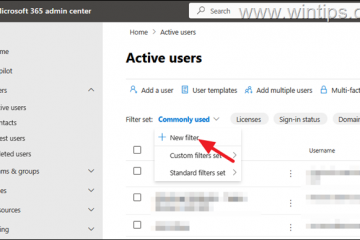Jos olet päivittänyt tietokoneesi Windows 11:een ja olet huomannut pelien suorituskyvyn heikkenevän, järjestelmäsi on saattanut kärsiä Nvidian suorituskykyongelma. Tai, ja se on toinen mahdollinen syy, jonka Microsoft juuri vahvisti, se saattaa kärsiä Microsoftin käyttöjärjestelmään sisällyttämien suojausominaisuuksien vuoksi.
Microsoft julkaistu tukisivu – Pelin suorituskyvyn optimointivaihtoehdot Windows 11:ssä – jossa vahvistetaan, että Windows 11:n suojausominaisuudet Hypervisor-protected code integrity (HVCI), lyhyt muistin eheys ja Virtual Machine Platform (VMP) voivat vaikuttaa pelien suorituskykyyn. ).
Virtual Machine Platform tarjoaa”virtuaalikoneen ydinpalvelut Windowsille”. Muistin eheys suojaa tietyntyyppisiltä hyökkäyksiltä, joiden tarkoituksena on lisätä koodia prosesseihin, ja varmistaa, että ladatut ohjaimet ovat”allekirjoitettuja ja luotettavia”.
Nämä ominaisuudet parantavat suojausta uhkia vastaan, mutta ne voivat myös vaikuttaa”jotkin skenaariot ja pelilaitteiden kokoonpanot”Microsoftin mukaan. Tukisivu ei paljasta lisätietoja tai tietoja näistä skenaarioista tai kokoonpanoista. Tämä jättää pelaajien tehtäväksi selvittää, vaikuttavatko nämä suojausominaisuudet suorituskykyyn Windows 11-järjestelmissä.
Microsoft huomauttaa, että ominaisuuksien poistaminen käytöstä tekee laitteesta alttiin tietyntyyppisille uhille.
Muistin eheyden poistaminen käytöstä
Muistin eheys ei ehkä ole käytössä monissa tietokoneissa, jotka on päivitetty Windows 10:stä. Se on oletuksena käytössä uusissa järjestelmissä.
Toiminne. Tarkista, onko se käytössä vai ei, toimi seuraavasti:
Valitse Käynnistä ja sitten Asetukset. Avaa Tietosuoja ja suojaus > Windowsin suojaus. Aktivoi Avaa Windowsin suojaus avautuvalla sivulla. Vaihda Laitteen suojaus-välilehteen. Napsauta Core Isolation Details-sivulla Core Isolation-kohdassa. Tarkista, onko Muistin eheys päällä vai pois päältä. Jos se on PÄÄLLÄ, kytke se pois päältä.
Vinkki: voit ottaa ominaisuuden uudelleen käyttöön milloin tahansa siirtämällä liukusäätimen PÄÄLLÄ-asentoon.
Virtual Machine Platformin poistaminen käytöstä
Kääntääksesi VPM:stä, toimi seuraavasti:
Avaa Käynnistä, kirjoita Windowsin ominaisuudet ja valitse tulosluettelosta Ota Windowsin ominaisuudet käyttöön tai poista ne käytöstä. Etsi Virtual Machine Platform niiden ominaisuuksien luettelosta, jotka voit ottaa käyttöön tai poistaa käytöstä. Poista toiminto käytöstä poistamalla valintaruudun valinta.
Huomaa, että muutoksen suorittaminen saattaa edellyttää uudelleenkäynnistystä. Voit kumota muutoksen milloin tahansa valitsemalla valintaruudun uudelleen ottaaksesi sen käyttöön.
Sanojen sulkeminen
Microsoft ei paljasta näiden suojausominaisuuksien määrää. saattaa vaikuttaa PC-pelien suorituskykyyn. Ottaen huomioon, että yritys julkaisi tukisivun, jossa kerrotaan ongelmasta, on lähes varmaa, että suorituskyky saattaa vaikuttaa merkittävästi.
Onko hyvä idea poistaa nämä suojausominaisuudet pelien suorituskyvyn parantamiseksi, koskee jokaista Windowsia 11 käyttäjää päättää. Monissa Windows 11-järjestelmissä näitä ominaisuuksia ei ehkä ole edes otettu käyttöön oletusarvoisesti, varsinkin jos ne on päivitetty Windows 10:stä.
ensimmäinen ominaisuuspäivitys Windows 11:lle on äskettäin julkaistu. Sen pitäisi nyt olla saatavilla useisiin järjestelmiin Windows Updaten kautta.
Nyt sinä: pelaatko PC-pelejä? ( Verge/Deskmodder)
Yhteenveto
Artikkelin nimi
Microsoft: Poista suojausominaisuudet käytöstä parantaaksesi Windows 11-pelien suorituskykyä
Kuvaus
Windows 11 PC-pelaajat, jotka huomaavat suorituskykyongelmia pelatessaan pelejä, voivat Microsoftin mukaan poistaa suojausominaisuudet käytöstä suorituskyvyn parantamiseksi.
Kirjoittaja
Martin Brinkmann
Julkaisija
All Things Windows Technology News
Logo
82567062217 3
Jos olet päivittänyt tietokoneesi Windows 11:een ja huomasit pelien suorituskyvyn heikkenevän, järjestelmäsi on saattanut kärsiä Nvidian suorituskykyongelmasta. Tai, ja se on toinen potentiaalinen […]